Bir telefon görüşmesi sırasında başka şeylerle ilgilenmek istiyorsanız, hoparlör işlevini etkinleştirebilirsiniz. Bunu yapmak için aramayı cevaplayın ve hoparlör simgesine dokunun. Ne yazık ki, Android terminaliniz bazen hoparlörü etkinleştiremeyebilir veya sesini artıramayabilir.
Daha da kafa karıştırıcı olan şey, çoğu zaman hoparlör çalışmaz, ancak kulaklıklarınız çalışır. Bu sorunu çözmek için bir çözüm arıyorsanız aşağıdaki sorun giderme adımlarını izleyin.
Android Hoparlör Çalışmıyorsa Ne Yapmalı?
Cihazı Yeniden Başlatın ve Güncellemeleri Kontrol Edin
Terminalinizi arka arkaya iki veya üç kez yeniden başlatın. Bu yalnızca geçici bir donanım veya yazılım hatasıysa, telefonunuzu birkaç kez yeniden başlatmak sorunu çözmelidir.
Ardından Android güncellemelerini kontrol edin. Çalıştırdığınız Android sürümü hatalıysa, şuraya gidin: Ayarlar, musluk sistemöğesini seçin ve ardından Sistem güncellemesi. Terminaliniz için mevcut olan en son Android sürümünü yükleyin ve hoparlör sorununun devam edip etmediğini kontrol edin.

Ses Ayarlarını Sıfırla
Hoparlör simgesine dokunduktan sonra, Sesi Azalt düğmesini beş saniye basılı tutun, ardından hemen Sesi Aç düğmesini 10 saniye basılı tutun. Herhangi bir gelişme fark edip etmediğinizi kontrol edin.
Ardından Ses ayarlarınızı kontrol edin. git Ayarlar, Seçme Sesler ve titreşimöğesine dokunun ve Ses seçenek. Tüm sesleri kapatmak için Medya kaydırıcısını tamamen sola hareket ettirin. 30 saniye bekleyin ve ardından kaydırıcıyı sağa hareket ettirin. Hoparlörün şimdi düzgün çalışıp çalışmadığını kontrol edin.
Ayrıca, tek tek uygulamalarda sesin kapatılmadığından emin olmak için uygulama ses ayarlarınızı kontrol edin.
Bluetooth'u Devre Dışı Bırak ve Rahatsız Etmeyin Modu
Android terminaliniz harici hoparlörlerinize bağlıysa, Bluetooth'u kapatmak sorunu çözmelidir. Seçeneği devre dışı bırakmak için iki parmağınızla aşağı kaydırın ve Bluetooth simgesine dokunun. Ek olarak, şuraya gidin: Ayarlarve seçin Bağlı cihazlar terminalinizin diğer harici ses cihazlarına bağlı olup olmadığını kontrol etmek için.
Ardından Rahatsız Etmeyin modunu devre dışı bırakın. Tekrar aşağı kaydırın ve Rahatsız Etmeyin seçeneğinin etkin olup olmadığını kontrol edin. Bu durumda, devre dışı bırakın ve tekrar deneyin.
Hoparlörü Temizleyin ve Kasayı Çıkarın
Hoparlör işlevini etkinleştirebiliyorsanız ancak ses düzeyi veya ses kalitesi düşükse, kasanızı çıkarın. Bazı kasa modelleri sesi boğabilir.
Tüy, kalıntı veya toz lekeleri de hoparlörünüzün hatalı çalışmasına neden olabilir. Cihazınızı kapatın ve pili çıkarın (pil mühürlü değilse). Hoparlörü temizlemek için bir kutu basınçlı hava kullanın. Ayrıca yumuşak bir diş fırçası kullanabilir ve hoparlör ızgaralarını nazikçe ovalayabilirsiniz.
Güvenli Mod'a Girin ve Ayarlarınızı Sıfırlayın
Üçüncü taraf uygulamalar da ses ayarlarınızı etkileyebilir. Android cihazınızı Güvenli Modda başlatın üçüncü taraf uygulamalardan herhangi bir müdahale olmadan yalnızca orijinal işletim sistemini çalıştırmak için. Sorun Güvenli Modda çözüldüyse, en son yüklenen uygulamaları kaldırın ve sonuçları kontrol edin.
Şu yöne rotayı ayarla Ayarlar, Seçme sistemöğesine dokunun ve Ayarları sıfırla. Önce uygulama ayarlarınızı sıfırlayın ve ardından bağlantılarınızı sıfırlayın. Sorun devam ederse, ayarlarınızı sıfırlayın.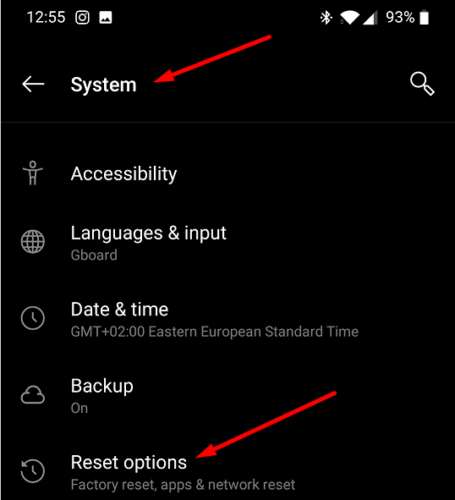
Sorun çözülmezse, fabrika ayarlarına sıfırlama işlemi gerçekleştirebilirsiniz. Ama önce verilerinizi yedeklemeyi unutmayın.
Bir Tamirhaneye Git
Hoparlör seçeneği hala kullanılamıyorsa, yetkili bir tamirhaneye gidin ve cihazınıza bir uzman tarafından baktırın. Şimdiye kadar denediğiniz sorun giderme yöntemlerini bilmelerini sağlayın. Belki donanım bileşenlerinden bazıları arızalıdır ve cihazı onarmanız gerekir.
Çözüm
Android hoparlörünüz çalışmıyorsa cihazı yeniden başlatın ve güncellemeleri kontrol edin. Ayrıca, ses ayarlarını sıfırlayın ve Bluetooth ve Rahatsız Etmeyin modunu devre dışı bırakın. Sorun devam ederse kasayı çıkarın, hoparlör ızgaralarınızı temizleyin, Güvenli Mod'a girin ve ayarlarınızı sıfırlayın. Herhangi bir gelişme fark edip etmediğinizi kontrol edin. Bu ipuçları sorunu gidermenize yardımcı oldu mu? Aşağıdaki yorumlarda bize bildirin.